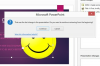A flash kártyák létrehozása az OpenOffice Writerben némi koncentrációt igényel.
A flash kártyák egyszerű eszközt jelenthetnek az új információk elsajátítására, de szövegszerkesztőként kissé bonyolultak. A flash kártyák kétoldalas nyomtatást igényelnek (a lap mindkét oldalára nyomtat), de ami még ennél is rosszabb, be kell szereznie a a helyes válasz minden kérdés hátuljára nyomtatva, miközben egy kartonlapra nyomtatva, amely akár négy kártyát is tartalmazhat lap. Egy kis körültekintéssel azonban az OpenOffice Writer segítségével gyorsan készíthet vonzó flash kártyákat.
1. lépés
Nyissa meg az OpenOffice Writer programot.
A nap videója
2. lépés
Nyissa meg a "Formátum" menüt, és válassza az "Oldal" lehetőséget. Az "Oldalstílus" párbeszédpanelen állítsa az "Orientation" beállítást "Tájkép" értékre, és állítsa az összes margót nullára. Kattintson az "OK" gombra.
3. lépés
Nyissa meg a "Táblázat" menüt, és válassza a "Beszúrás", majd a "Táblázat" lehetőséget. Állítsa be a táblázat méretét két oszlophoz és két sorhoz, és törölje a "Szegély" opció kijelölését a "Táblázat beszúrása" párbeszédpanelen. Ezután kattintson az "OK" gombra.
4. lépés
Nyissa meg a "Táblázat" menüt, és kattintson a "Kiválasztás", majd a "Táblázat" elemre. Kattintson a jobb gombbal a táblázatra, és válassza a "Sor" lehetőséget a felugró menüből, majd a „Magasság” elemből. Állítsa a sor magasságát 4,25 hüvelykre, és törölje a „Mérethez igazítás” jelölőnégyzetet. Kattintson "RENDBEN."
5. lépés
Kattintson a középen elhelyezett szöveg ikonra a főmenüsorban. Ezután kattintson a középső függőleges ikonra a Táblázat menüsorban. Végül válassza ki a betűtípust és a kívánt betűméretet a flash kártyákhoz a főmenüsor megfelelő legördülő menüiből.
6. lépés
Kattintson a táblázat első cellájára, és írja be az első kérdést. Ezután nyomja meg a tabulátor billentyűt, és írja be a második kérdést. Tartsa lenyomva a tabulátor billentyűt, és írjon még két kérdést. Nyomja meg még egyszer a tabulátort, és a Writer egy új oldalt nyit meg a táblázat másik sorával.
7. lépés
Írja be az első négy válaszát a második oldalon, fordított vízszintes sorrendben. Mivel az első kérdés az első oldal bal felső kártyáján található, az első válasznak a második oldal jobb felső kártyáján kell szerepelnie. A második kérdésre adott válasznak a második oldal bal felső kártyáján kell szerepelnie, és így tovább.
8. lépés
Folytassa a kérdések oldalának váltogatását a válaszok oldalával, amíg az összes flash kártyát össze nem állítja.
9. lépés
A gyártó utasításai szerint töltse be a perforált 4 lapos indexkártyát a nyomtatóba. Ha nyomtatója támogatja a kétoldalas nyomtatást, egyszerűen nyomtassa ki a teljes dokumentumot kétoldalasan. Ha nem, akkor a nyomtatóval először nyomtassa ki a dokumentum összes páratlan oldalát. Ezután helyezze vissza az állományt az ellenkező irányba, és nyomtassa ki az összes páros oldalt.
Tipp
Gyakran célszerű próbanyomatot készíteni sima papírra, és ellenőrizni, hogy a flash kártyák mindkét oldala megfelelően van-e egy vonalban, mielőtt a drágább kartonpapírra nyomtat.
Figyelem
Ha hibaüzenetet kap az oldalmargók nullára állítása után, kattintson az "OK" gombra. Az indexkártya sablonok Az OpenOffice-ba beépített nem működik jól flash kártyákkal, mert úgy vannak beállítva, hogy csak az egyik oldalára nyomtatjanak Készlet.